Διαφήμιση
 Υπάρχουν πάρα πολλές μορφές βίντεο εκεί έξω που δεν χρειάζεται να είστε άπληστοι λάτρεις του βίντεο για να χρειαστείτε έναν αποκλειστικό κωδικοποιητή βίντεο. Παρόλο που υπάρχουν λογισμικά αναπαραγωγής βίντεο που υποστηρίζουν σχεδόν όλες τις μορφές βίντεο (κάτι παρόμοιο VLC Το VLC Media Player - Παίζει πραγματικά τα πάντα; Διαβάστε περισσότερα ), οι περισσότεροι καταναλωτές υλικού συσκευές αναπαραγωγής πολυμέσων χειριστείτε λιγότερες μορφές βίντεο.
Υπάρχουν πάρα πολλές μορφές βίντεο εκεί έξω που δεν χρειάζεται να είστε άπληστοι λάτρεις του βίντεο για να χρειαστείτε έναν αποκλειστικό κωδικοποιητή βίντεο. Παρόλο που υπάρχουν λογισμικά αναπαραγωγής βίντεο που υποστηρίζουν σχεδόν όλες τις μορφές βίντεο (κάτι παρόμοιο VLC Το VLC Media Player - Παίζει πραγματικά τα πάντα; Διαβάστε περισσότερα ), οι περισσότεροι καταναλωτές υλικού συσκευές αναπαραγωγής πολυμέσων χειριστείτε λιγότερες μορφές βίντεο.
Εάν εξακολουθείτε να αναζητάτε έναν καλό μετατροπέα βίντεο, ίσως θέλετε να δοκιμάσετε το TEncoder. Πρόκειται για κωδικοποιητές βίντεο ανοιχτού κώδικα πολλαπλών νημάτων που θα σας βοηθήσουν επίσης να κάνετε υπότιτλους σκληρού κώδικα στις ταινίες που έχουν μετατραπεί.
Multi-Τι;
Παρόμοια με άλλους μετατροπείς βίντεο όπως Χειρόφρενο και FormatFactory, το TEncoder μπορεί να βοηθήσει τους χρήστες να μετατρέψουν βίντεο από τη μία μορφή στην άλλη. Προς το παρόν, το TEncoder υποστηρίζει 9 κύριες μορφές βίντεο, όπως: Xvid, FLV, H264, WMV, MP4, MPEG 2. Χρησιμοποιεί κωδικοποιητές FFMpeg και Mencoder στη μετατροπή, ώστε να μην έρχεται σε διένεξη με τις περισσότερες μορφές.
Λοιπόν, τι κάνει το TEncoder διαφορετικό από άλλα πιο καθιερωμένα ονόματα στον κόσμο του μετατροπέα βίντεο; Είναι η υποστήριξη της τεχνολογίας πολλαπλών νημάτων. Αυτό σημαίνει ότι το TEncoder θα επιτρέπει στους χρήστες να κάνουν πολλές μετατροπές ταυτόχρονα, κάνοντας χρήση της ισχύος πολλαπλών επεξεργαστών του σύγχρονου υπολογιστή. Οι χρήστες μπορούν να εκτελέσουν έως και 8 ξεχωριστούς κωδικοποιητές ταυτόχρονα.
Αυτό το χαρακτηριστικό θα κάνει όλη τη διαδικασία μετατροπής πιο γρήγορη από τον παραδοσιακό τρόπο όπου οι ταινίες βρίσκονται σε ουρά και μετατρέπονται μία προς μία. Ωστόσο, η ταχύτητα θα εξαρτηθεί από την ισχύ του υπολογιστή και την ποιότητα του αποτελέσματος βίντεο που θα επιλέξετε. Αυτή η ικανότητα θα είναι επίσης άχρηστη αν ο ίδιος ο υπολογιστής δεν διαθέτει κατάλληλο υλικό ή εάν θέλετε να μετατρέψετε μόνο ένα αρχείο βίντεο.
Ας μετατρέψουμε
Εάν θέλετε να προσπαθήσετε να μετατρέψετε πολλά βίντεο χρησιμοποιώντας το TEncoder, προετοιμάστε τα αρχεία και ανοίξτε το TEncoder. Δείτε πώς φαίνεται το κύριο παράθυρο: τα κουμπιά λειτουργίας παραπάνω, ένα μεγάλο παράθυρο λίστας αρχείων στο κέντρο και οι παρακάτω επιλογές μετατροπής.
Ξεκινήστε προσθέτοντας τα αρχεία βίντεο στη λίστα. Μπορείτε να το κάνετε ένα αρχείο τη φορά χρησιμοποιώντας το "Προσθήκη αρχείουΚουμπί.
Ή θα μπορούσατε να βάλετε όλα τα αρχεία σε έναν φάκελο και να τα προσθέσετε μαζικά χρησιμοποιώντας το "Προσθήκη φακέλουΚουμπί. Εάν κάθε αρχείο βρίσκεται μέσα στον δικό του φάκελο, χρησιμοποιήστε το "Προσθήκη δέντρου φακέλων" αντι αυτου. Προσωπικά δεν βλέπω την ανάγκη να χρησιμοποιώ τρία διαφορετικά κουμπιά εάν μπορείτε να χρησιμοποιήσετε μόνο ένα, αλλά προφανώς ο προγραμματιστής πιστεύει ότι τρία κουμπιά είναι απαραίτητα. :)
Στο πείραμά μου, πρόσθεσα τρία διαφορετικά αρχεία βίντεο για μετατροπή.
Μετά πηγαίνετε στο "ΕπιλογέςΚάτω από τη λίστα αρχείων. Από τις Επιλογές βίντεο, μπορείτε να επιλέξετε τη μορφή αρχείου, το ρυθμό bit, το μέγεθος, το FPS και το λόγο διαστάσεων. Ενώ από τις Επιλογές ήχου, μπορείτε να επιλέξετε το Codec, Bitrate, Sample Rate και Channels. Συμβουλευτείτε την τεκμηρίωση της συσκευής σας για να βρείτε τις ρυθμίσεις που χρειάζεστε.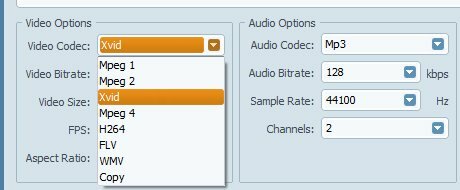
Από το "Αλλες επιλογές", Μπορείτε να ορίσετε πόσες παράλληλες διαδικασίες που θέλετε να εκτελέσει το TEncoder. Μπορείτε επίσης να επιλέξετε ποιος κωδικοποιητής θέλετε να χρησιμοποιήσετε. Για σκληρό κώδικα υπότιτλων στο βίντεο που έχει μετατραπεί, ελέγξτε το "Ενεργοποίηση υπότιτλωνΚαι τοποθετήστε το αρχείο υποτίτλων στον ίδιο φάκελο με το αρχείο βίντεο. Μην ξεχάσετε να δώσετε στο αρχείο βίντεο και στο αρχείο υποτίτλων το ίδιο όνομα (χωρίς να αλλάξετε τις επεκτάσεις αρχείων, για παράδειγμα: movie_title.mp4 και movie_title.srt).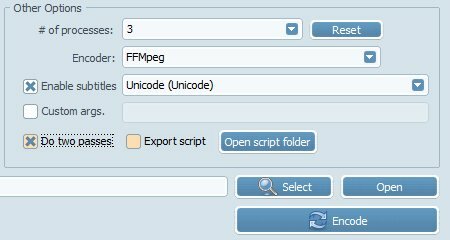
Έλεγχος του «Κάνετε δύο περάσματαΤο πλαίσιο θα σας δώσει βίντεο καλύτερης ποιότητας χωρίς να φουσκώνετε το μέγεθος. Ωστόσο, η διαδικασία θα διαρκέσει περίπου δύο φορές περισσότερο χρόνο.
Η διαδικασία μετατροπής θα ξεκινήσει αφού κάνετε κλικ στο "ΚωδικοποίησηΚουμπί. Θα δείτε ολόκληρη και ατομική πρόοδο στο παράθυρο Κωδικοποίηση, μαζί με την ένδειξη ώρας.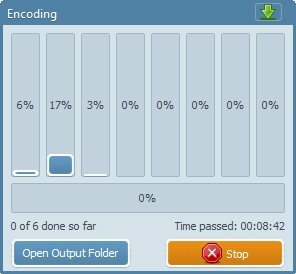
Σε γενικές γραμμές, το TEncoder είναι ένα εξαιρετικό εργαλείο για όσους κάνουν πολλές μετατροπές βίντεο και διαθέτουν μηχανή πολλαπλών νημάτων.
Έχετε δοκιμάσει το TEncoder; Τι πιστεύετε για αυτό; Έχετε τον αγαπημένο σας κωδικοποιητή βίντεο; Μοιραστείτε χρησιμοποιώντας το παρακάτω σχόλιο.
Πιστωτική εικόνα: ToastyKen
Ινδονησιακός συγγραφέας, αυτοανακηρυγμένος μουσικός και αρχιτέκτονας μερικής απασχόλησης. που θέλει να κάνει έναν κόσμο καλύτερο μέρος μία ανάρτηση κάθε φορά μέσω του blog του SuperSubConscious.

